Zdjęcia do historii na Instagramie nie zawsze są ładowane w dobrej jakości. Problemy często pojawiają się nawet w przypadku treści tworzonych z tego samego smartfona, skąd się znajduje. Dotyczy to zwłaszcza urządzeń z Androidem.
Problemy z pobieraniem na stronę
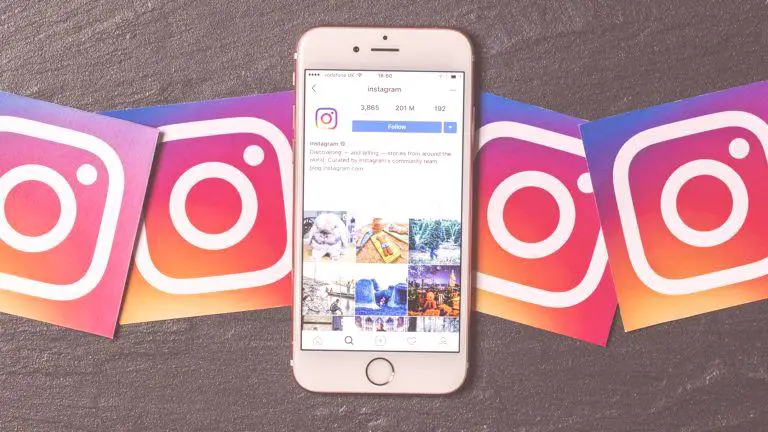
Podczas ładowania obrazy są automatycznie dostosowywane do 1080 x 1920 dla opowieści i 1080 x 1080 dla taśmy.
Prawdziwa rozdzielczość dla opowieści w pikselach to 720x1080. Podczas fotografowania z aparatu rozmiary są dostosowywane automatycznie. Są to nowoczesne gadżety, które są już dostosowane do Instagrama i na odwrót.
Dlaczego w historii Instagrama kadrowanie zdjęcia? Często jest on kompresowany do minimalnych wartości, aby zmniejszyć ilość pamięci i przyspieszyć pobieranie. Jeśli pobierzesz obraz z zewnątrz, przygotuj się na znaczne pogorszenie jego jakości.
Aby chronić zawartość, algorytmy Instagrama mogą zmniejszyć liczbę pikseli. Spowoduje to, że kopiowanie będzie problematyczne, a czystość zdjęć będzie bardzo niska. Ale nawet jeśli wyświetlanie takiego zdjęcia na smartfonie spowoduje poważną utratę jakości.
Wielu właścicieli Androida skarży się, że nawet "rodzime" zdjęcia są ładowane do historii Instagrama za pomocą "kwadratów". W takich przypadkach konieczne jest użycie programów innych producentów do kompresji obrazów. Z iPhone'a takie problemy nie są przestrzegane.
Jak załadować zdjęcie do historii na Instagramie z galerii
Jeśli zrobisz zdjęcie, które nie jest zrobione z urządzenia, musisz je wyszukać w galerii. Ale można to wcześniej przetworzyć. Na przykład przycinaj.Lepiej zrobić to wcześniej, w specjalistycznym oprogramowaniu. Ale jeśli tak nie jest, złożymy aplikację w pełnym wymiarze godzin.
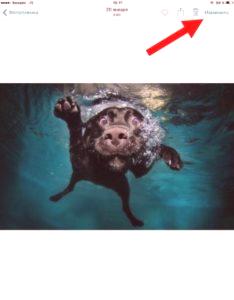
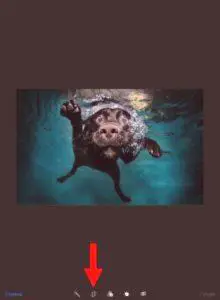
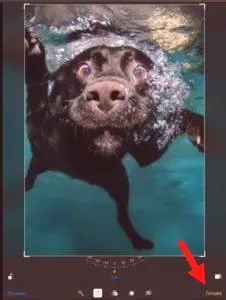
Po wykonaniu tych czynności obraz pojawi się w galerii. Następnie pokażemy, jak wstawiać zdjęcia z galerii w nowej formie na Instagramie w historii.
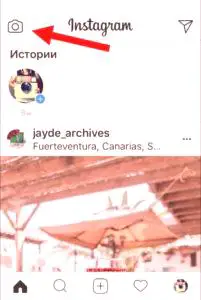
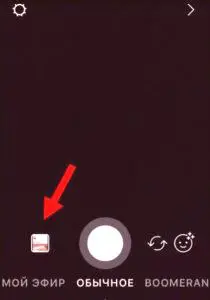

Jak usunąć zdjęcia w historii Instagrama
Zmniejsz liczbę obrazów w regularnych odstępach czasu, aby nie zadziałały. Będziesz musiał zainstalować specjalny program. Porozmawiajmy o tym, jak zmienić rozmiar przy użyciu ToolWizPhotos dla Androida.
- Pobierz ToolWizPhotos od GooglePlay i zainstaluj.
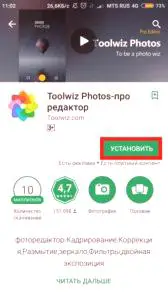
- Otwórz i kliknij "Edytuj".
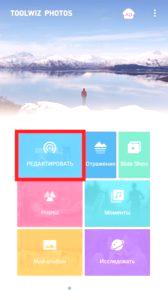
- Wybierz zdjęcie.
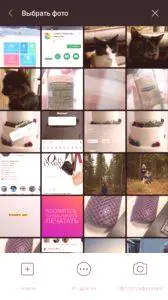
- Kliknij "Struktura" (lewe dno).

- Kliknij ikonę zmiany rozmiaru.
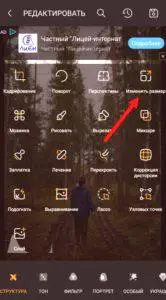
- Kliknij na dole pola z rozmiarem.
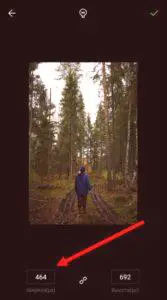
- Wprowadź w polach szerokości 724 lub w polu o wysokości 1080. Program zmniejsza się proporcjonalnie, więc drugi wskaźnik jest obliczany automatycznie.
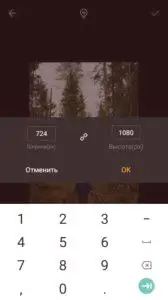
- Kliknij ikonę znacznika wyboru w prawym górnym rogu.

- Kliknij "Zapisz" (ikona dyskietki).
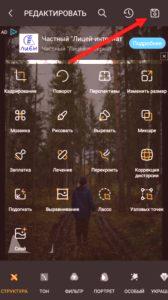
- Kliknij "Zapisz i udostępnij", jeśli chcesz umieścić go bezpośrednio w historii Instagram.
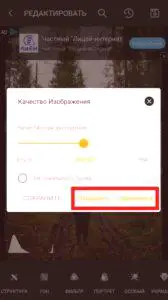
- Wybierz sieć społecznościową. Zostaniesz poproszony o przycięcie zdjęcia.
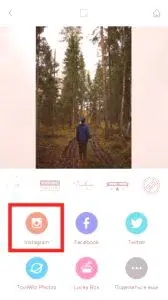
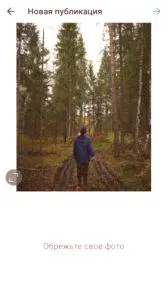
Instagram, robiąc zdjęcia z zewnątrz, wciąż zmienia swój rozmiar. Więc połóż palce na obrazie tak, aby zmieściło się na ekranie. Po tym, jak zdjęcie pojawi się na taśmie, można je usunąć i umieścić w opowiadaniach.
Możesz także po prostu zapisać zdjęcie, a następnie umieścić je w galerii. Należy zauważyć, że jeśli obraz nie jest początkowo zgodny z formatem 9x16, Instagram spróbuje dostosować go do wysokości, a szerokość zostanie przycięta. Dlatego zalecamy tworzenie edytorów innych niż mobilne, a także w pełni funkcjonalnych komputerów osobistych w celu tworzenia treści o wysokiej jakości.






